[软件名称]: 3Ds max2016
[软件大小]: 3.30GB
[安装环境]: Win 11/Win 10/Win 8/Win 7
安 装 方 法
1.鼠标右键解压到“3Ds Max 2016 64bit”
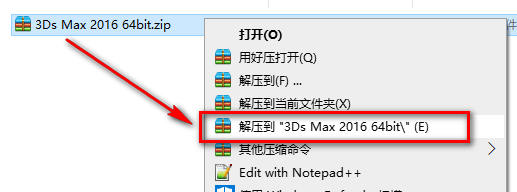
2.双击运行“Autodesk_3ds_Max_2016_EFGJKS_Win_64bit_dlm_001_002.sfx.exe”
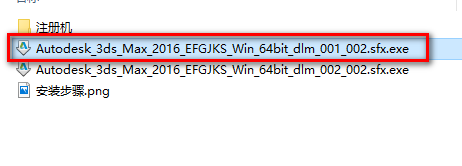
3.可以更改解压路径,点击“确定”
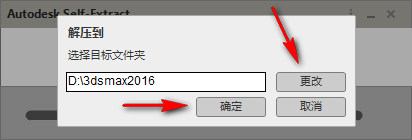
4.点击“安装”
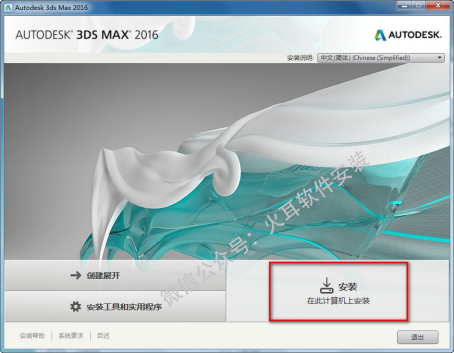
5.选择我接受,点击“下一步”
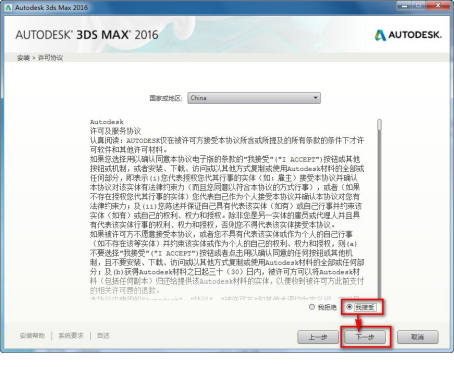
6.序列号输入:666-69696969,产品密钥输入:128H1,点击“下一步”
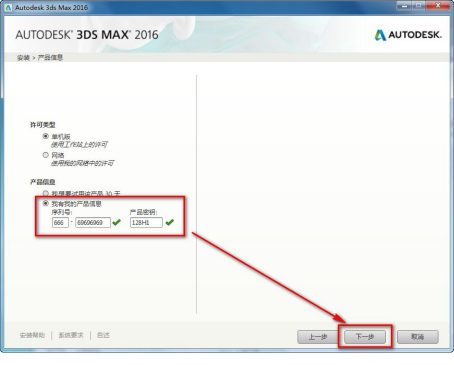
7.选择软件安装路径,点击“安装”
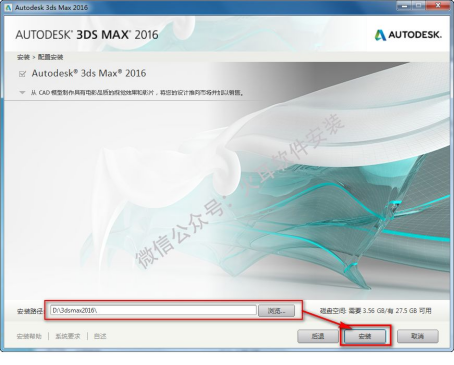
8.软件正在安装,请耐心等待

9.点击“完成”
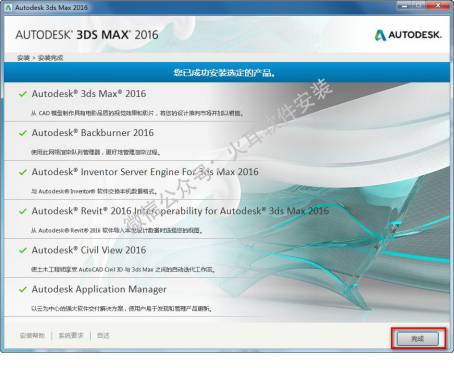
10.如果出现以下情况,点击“否”
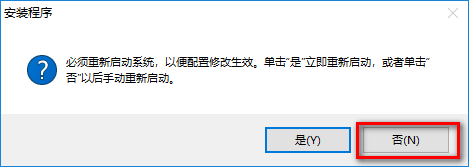
11.双击图标,运行软件
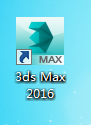
12.点击“I Agree”
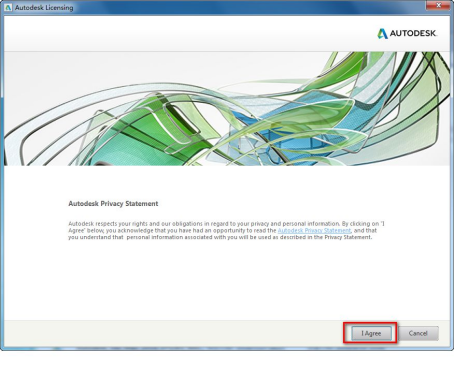
13.点击“Activate”
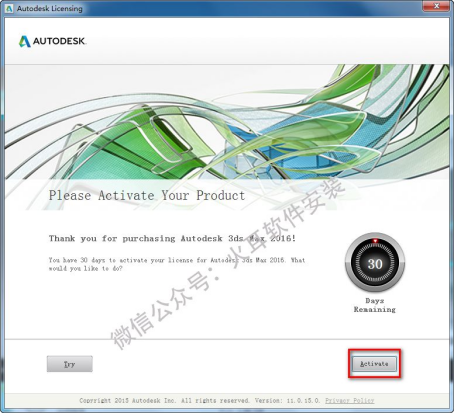
14.如果出现以下提示,点击“Close”,重复步骤13
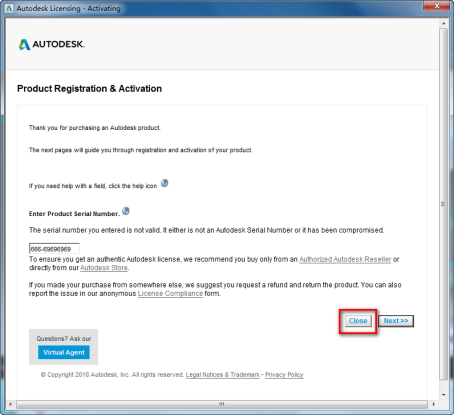
15.选择【我具有Autodesk提供的激活码】
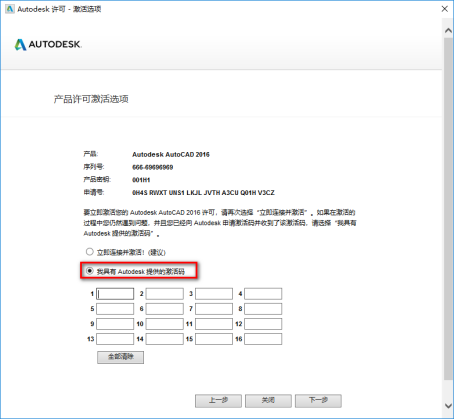
16.双击打开【Autodesk_2016_注册机】文件夹
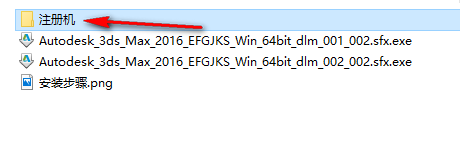
17.选中xf-adsk2016_x64,鼠标右键选择“以管理员身份运行”
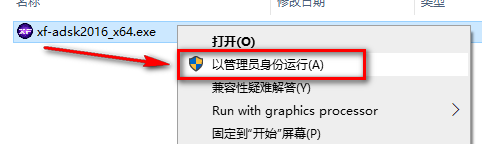
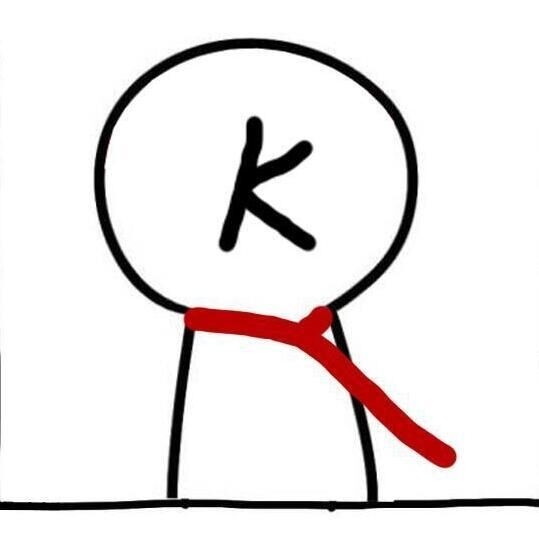
温馨提示:若打开没有注册机,说明被电脑杀毒软件隔离了,关闭杀毒软件重新解压即可。
18.将申请号复制到Request输入框中
注:复制和粘贴只能用快捷键”Ctrl+C”和”Ctrl+V”
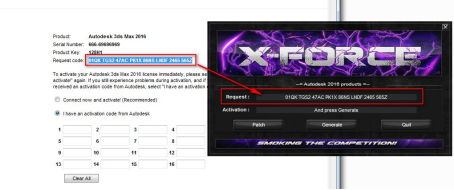
19.点击“Patch”,再点击“Generate”
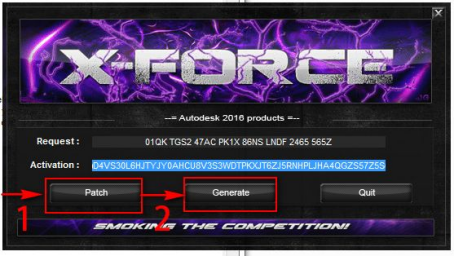
20.将生成的激活码复制到激活码输入框,点击“Next”
注:复制和粘贴只能用快捷键”Ctrl+C”和”Ctrl+V”
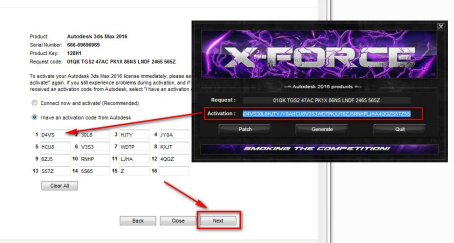
21.激活成功,点击“Finish”
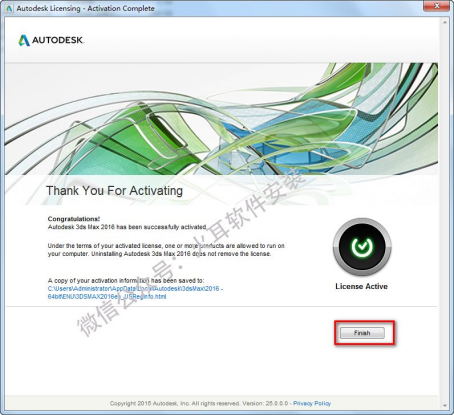
22.在开始菜单栏中找到并打开“3ds Max 2016 – Simplified Chinese”
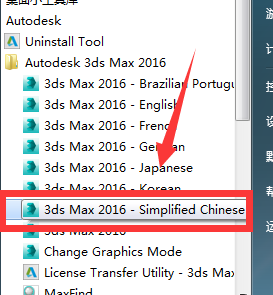
23.安装结束
文章取自《火耳软件安装》

